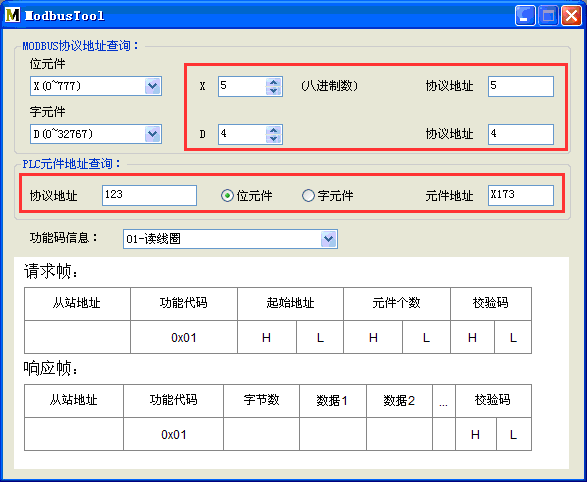一、显控SK触摸屏
1、显控触摸屏驱动下载链接:http://www.mikom.com.cn/zlxz/html/?104.html
2、点击上述链接,下载显控触摸屏驱动,按照下文方法添加MIKOM协议,即可与我公司MX系列PLC通讯。
3、MIKOM协议添加方法:首先把MultiCopy.dll、Check.dll、device.bin替换安装目录根目录文件。然后把MX_Series_PLC.dll文件复制到drivers32文件夹下,把
MX_Series_PLC.so复制到drivers文件夹下。
4、协议选择方法
打开显控SK触摸屏软件,新建工程,选择触摸屏型号后,点击下一步,在通信连接对话框中,选择通讯协议“MIKOM ELECTRICAL TECHNOLOGY”,如下图所
示:
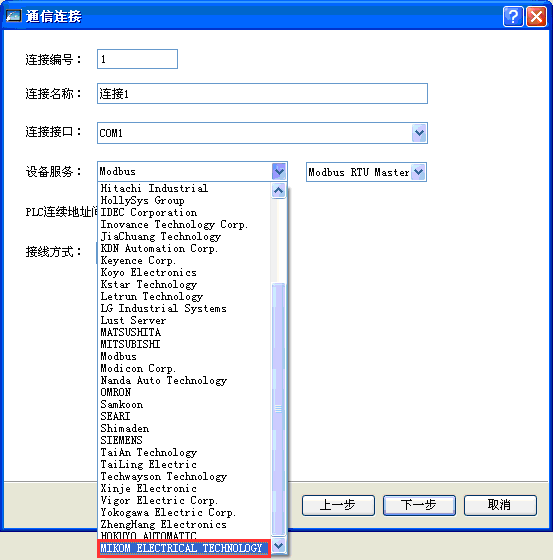
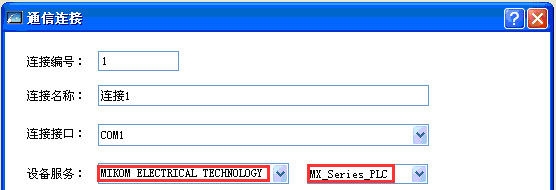
二、显控SA触摸屏
显控SA触摸屏软件内部已添加MIKOM协议,与MX系列PLC通讯,直接选择MIKOM协议即可。如下图所示:

三、威纶通触摸屏
威纶通触摸屏软件内部已添加MIKOM协议,与MX系列PLC通讯,直接选择MIKOM协议即可。如下图所示:
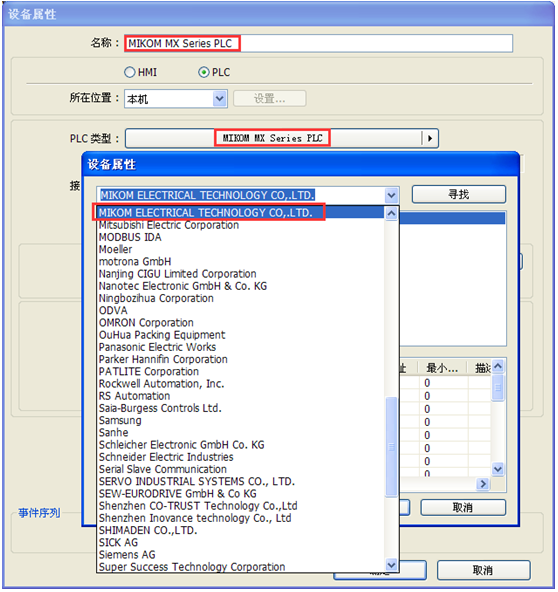
四、昆仑通态触摸屏
1、昆仑通态触摸屏驱动下载链接:http://www.mikom.com.cn/zlxz/html/?57.html
2、点击上述链接,下载昆仑通态触摸屏驱动,按照下文方法添加麦科专用协议,即可与我公司MX系列PLC通讯。
3、MIKOM协议添加方法:找到安装目录“MCGSE”文件夹双击打开→双击打开“Program”文件夹→双击打开“Drivers”文件夹→双击打开“PLC”文件夹→
将“麦科PLC驱动_20120721”文件夹放进去。
4、协议选择方法
1)打开昆仑通态触摸屏软件,新建工程后,在设备窗口界面内,点击菜单栏“设备工具箱”,在设备管理对话框中选择PLC下面的 “麦科ModbusRTU”。如下图
所示 :
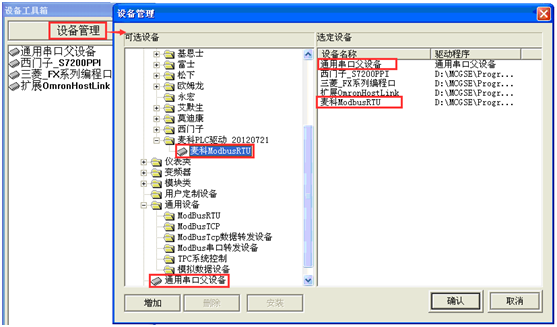
2)确认选定的设备后,在设备工具箱里依次双击添加“通用串口父设备”, “麦科ModbusRTU”,如下图所示:

五、维控触摸屏
维控触摸屏软件内部已添加MIKOM协议,与MX系列PLC通讯,直接选择MIKOM协议即可。如下图所示:
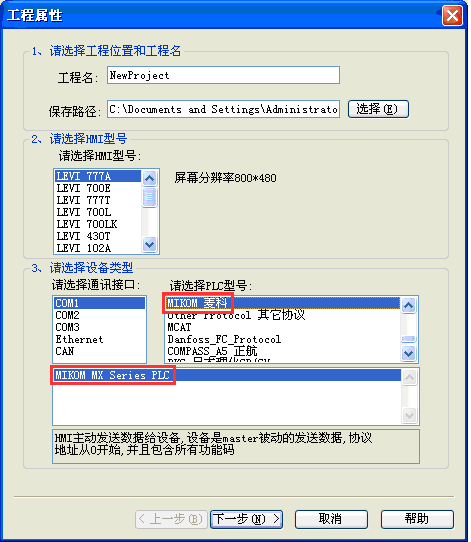
六、步科触摸屏
步科触摸屏软件内部已添加MIKOM协议,与MX系列PLC通讯,直接选择MIKOM协议即可。如下图所示:
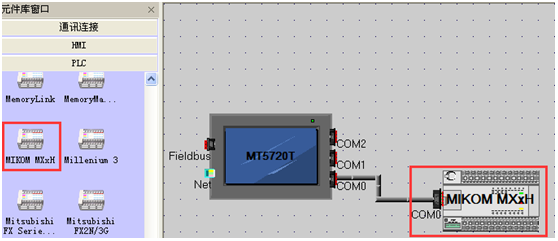
七、未添加MIKOM协议的触摸屏
其他厂家没有添加MIKOM协议的触摸屏跟我公司MX系列PLC通讯时,请选择Modbus RTU协议,协议地址的对应关系请使用MXProgrammer软件里的Modbus工具
进行转换,选择菜单栏的Modbus工具图标“ ”,点击后出现如下图所示对话框。
”,点击后出现如下图所示对话框。
在对话框中选择所使用的元件,Modbus工具会自动计算出相对应的协议地址。如下图所示: